行動離線噗浪:Plurk + Pixelpipe + e-mail
Plurk,在台灣熱門的微型網誌。可以寫個140字以內的心得、可以附個圖片、YouTube影片,可以插入個表情符號。他比Twitter更棒的地方,在於更可以更容易地跟朋友一起聊天。
我沉溺於噗浪已久,連計算得分的Karma都封頂了,可見我有多常待在噗浪。噗浪噗到最後,連走在路上都想把隨時看到的東西一起分享到噗浪上,也因此,我需要一個可以離線噗浪的工具。
本篇就是要跟大家介紹這個行動離線噗浪組合:Plurk + Piexlpipe + e-mail。
- e-mail我是用Windows Mobile手機版的outlook,相信大多數智慧型手機都已經內建可用的e-mail收發軟體了
適用情境
大部分噗浪專用軟體都必需要隨時跟網際網路連線才能發揮功用。除了Plurk本身的手機網頁版之外,連104公司這個Windows Mobile專用Plurk軟體也是如此。
對我這種貧窮小民來說,買台智慧型手機已經很奢侈了,更別說是手機3G或3.5G上網這種事情。我只能用用免費的Wifi,或是到有電腦的地方用ActiveSync,那些時候手機才具備網際網路的連線能力。因此,要我隨時在連線狀態用手機Plurk,那是不太實際的要求。我需要的是離線噗浪的手機應用!
Pixelpipe
這是一個很棒的中介代發的第三方免費服務。只要在Pixelpipe免費註冊帳號,並登錄Plurk的帳號之後,只要在Pixelpipe發文章,就能夠自動轉到噗浪去。這個動作在Pixelpipe當中稱之為「pipe」(管線傳送之意)。此外,Pixelpipe接受用e-mail發文的功能。您也可以在e-mail中加入一張圖片作為附件,他會連帶地把圖一起貼出來,十分方便!缺點是用e-mail傳送時,有時候中文字會變成亂碼,只能發出之後再手動到噗浪修正。
在此稍微說明一下Pixelpipe註冊跟設定的過程吧!
註冊Pixelpipe
首先,先到Pixelpipe註冊,需要輸入名字(name)、電子信箱(email)、密碼(password)並勾選我同意服務條款(I agree to the tearms of service),最後按下右下角的註冊(sign up)之後就能完成註冊!
輸入e-mail跟密碼之後,按右下角的登入(Sign In)便可進入。
登入之後首頁如上所示。接下來我們來設定Plurk作為傳送的目的吧。請從左邊的「Add Pipes」進入。
在名字搜尋(Search By Name)欄位中輸入「Plurk」,就能找到Plurk服務。請點選Plurk服務的Logo進入設定。
請輸入你在噗浪的帳號與密碼。因為Pixelpipe是第三方服務,具有個人資料外洩的風險。如果你不放心把你的帳號密碼交給他的話,也可以不要使用此服務。
這樣就設定完成了,請按右下角的遞交(Submit)以儲存這個動作。
設定e-mail上傳
如前文所述,Pixelpipe接受用e-mail發文的方式。請在登入後點選左邊導覽列的設定(Settings)進入。
設定頁面最下方的電子郵件上傳(Upload by Email)就是你可以上傳的位置。一般來說會是以「應用程式金鑰@upload.pixelpipe.com」的組合。請勿將此金鑰告訴別人,否則別人就可以用此金鑰來冒用你發文!
接下來請把這組e-mail加入你手機的聯絡人吧。我建議在名稱前面加上0或特殊符號,以確保他能夠在聯絡人列表最前面,讓我不用搜尋就可以直接點選使用。
行動離線噗浪模式
基於Pixelpipe提供的功能,我便能作到離線噗浪。大致上操作方式如下:
1. 手機拍照!
2. 簡單地編輯一下。例如讓圖片轉正。這些都是Windows Mobile內建功能。然後就按下「傳送」吧!
3. 開啟你的e-mail程式,利用你設定好的e-mail帳號進行傳送
4. 發送信件,寄件人填寫你自己的e-mail設定;收件者填入Pixelpipe的電子郵件上傳位置;主旨填寫你要噗的內容;附件可以附上一張圖片,Pixelpipe會幫你自動貼圖。此外,在內文寫文字不會有任何作用。完成後,請按下「傳送」寄信。有連上網際網路的話就會直接發噗,沒有的話則會保存在草稿匣,等待下次傳送。
5. 等待手機可以連上網際網路時再把這些訊息送出去。
6. 完成發噗。噗後的網址則是Pixelpipe提供的短網址,點入後可以看到附上的圖片,請見以下網頁。
我一直有個夢想,可以隨時隨地記錄身邊周遭發生的人、事、物。這也是之所以我喜歡多功能智慧型手機,而不喜歡多帶一台相機可以拍照的原因——那樣就不能連文字也一起記錄起來了。
雖然Pixelpipe還是有很多不盡人意的地方,像是圖片沒辦法直接貼到噗上,讓讀者必須多點開一層才能看到圖片。但比起其他的第三方服務來說,Pixelpipe已經很方便了!
最近在嘗試搭配Windows Mobile上的語音輸入工具:賽微輕鬆說,讓發噗更容易、更快速。
讓我們一起努力地把生活點滴都記錄下來吧!

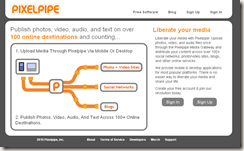
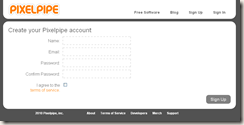
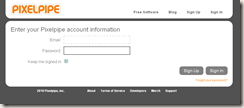

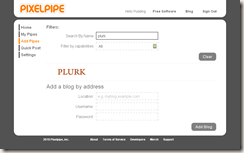

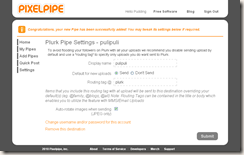









現在PixelPipe更進一步囉!
回覆刪除利用PixelPipe發出附帶照片的Plurk,都會直接上傳到Plurk的圖片伺服器。您就不用點進去之後才看得到照片囉!
謝謝你的分享!這篇很實用、寫地也很清楚。
回覆刪除我剛剛發現pixelpipe有發佈給android的工具,不知道它有沒有離線暫存的功能?有的話或許可以取代email以後的步驟……
不客氣。
回覆刪除PixelPipe在Android的工具我也有用過,支援離線暫存、上線再上傳的功能,可是我一直上傳不上去所以最後放棄不用 XDD